Home Page - Entri Pembayaran
Entri Pembayaran adalah catatan yang menunjukkan bahwa pembayaran telah dilakukan untuk faktur.
Entri Pembayaran dapat dilakukan terhadap transaksi berikut.
- Faktur penjualan
- Faktur Pembelian
- Pesanan Penjualan (Pembayaran di Muka)
- Pesanan Pembelian (Pembayaran di Muka)
- Klaim Biaya
- Transfer Internal
Di BizOps ERP, ada dua opsi yang dapat digunakan Pengguna untuk menangkap pembayaran:
- Entri Pembayaran (Default)
- Entri Jurnal
Berikut diagram untuk memahami alirannya:
Dalam Penjualan:
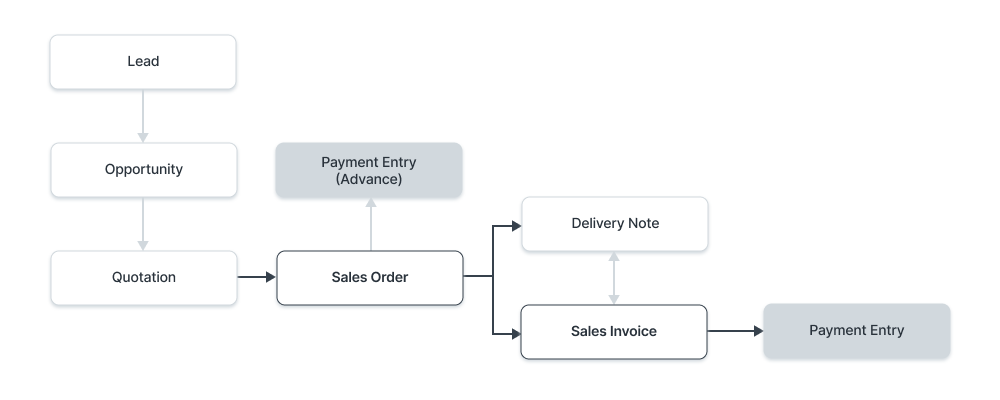
Dalam Pembelian:
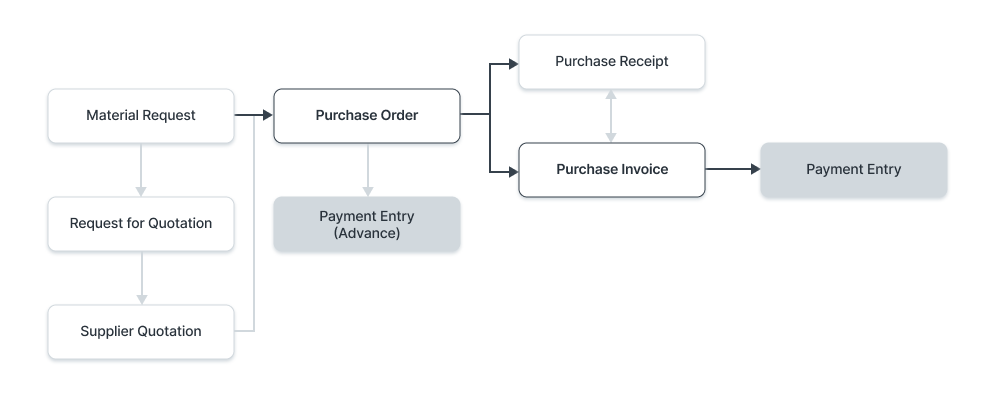
Untuk mengakses daftar Entri Pembayaran, buka:
> Beranda > Akuntansi > Piutang/Hutang Usaha > Entri Pembayaran
1. Prasyarat
Entri Pembayaran juga dapat dibuat secara langsung, kemudian ditautkan ke pesanan/faktur nanti. Sebelum membuat dan menggunakan Entri Pembayaran, sebaiknya buat hal berikut terlebih dahulu:
- Pelanggan
- Pemasok
- Rekening Bank
Jika Anda mengikuti Siklus Penjualan/Pembelian, Anda memerlukan hal berikut ini:
- Pesanan Penjualan (Pembayaran di Muka)
- Pesanan Pembelian (Pembayaran di Muka)
- Faktur penjualan
- Faktur Pembelian
Mendirikan:
- Bagan Akun
- Perusahaan](https://bizops.id/erp/perusahaan)
2. Cara membuat Entri Pembayaran
Saat menyerahkan dokumen yang dapat dijadikan dasar Entri Pembayaran, Anda akan menemukan opsi Pembayaran di bawah tombol Buat.
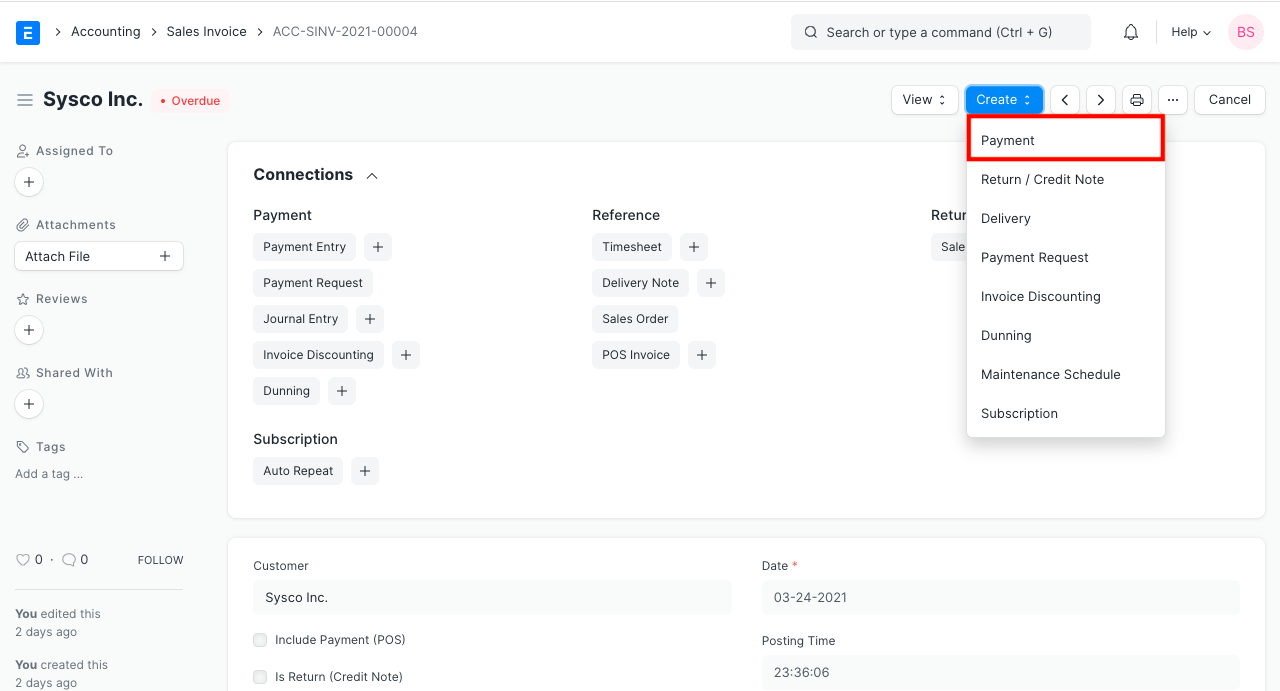
- Ubah tanggal posting.
- Jenis Pembayaran akan ditetapkan berdasarkan transaksi yang Anda lakukan. Jenisnya adalah 'Terima', 'Bayar', dan 'Transfer Internal'.
- Jenis Partai, Partai, Nama Partai akan diambil secara otomatis.
- Akun Dibayar Kepada dan Akun Dibayar Dari akan diambil sebagaimana ditetapkan dalam formulir Perusahaan).
- Jumlah yang Dibayar akan diambil dari Faktur.
- Simpan dan Kirim.
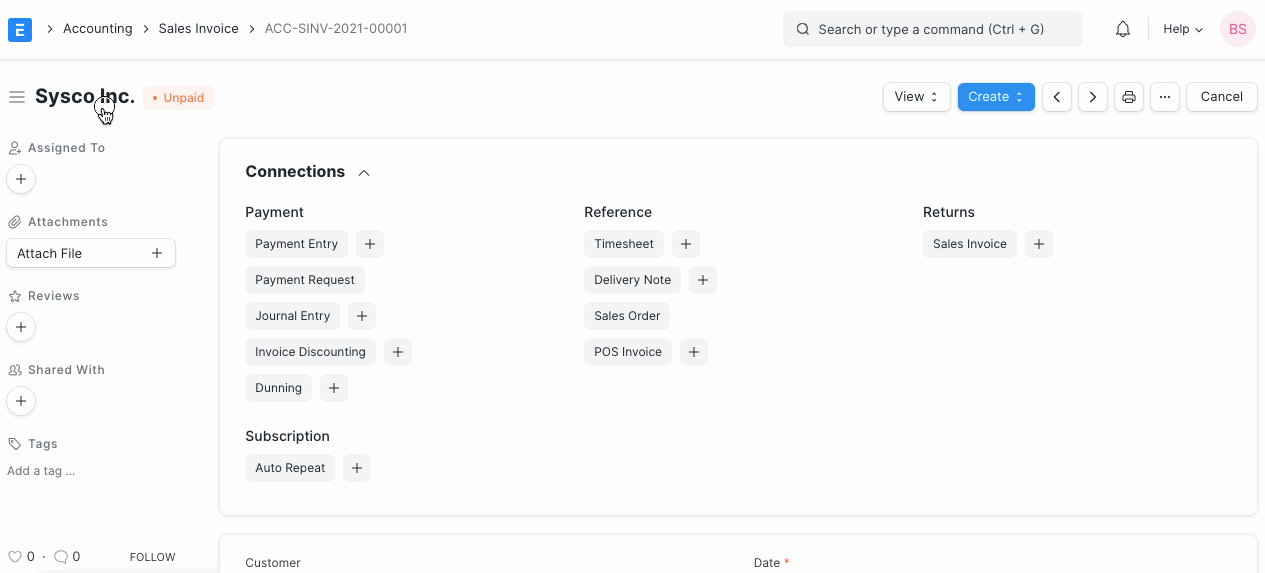
2.1 Membuat Pembayaran Secara Manual
Entri Pembayaran yang dibuat secara manual tidak akan memiliki pesanan/faktur yang ditautkan. Pembayaran yang dilakukan akan dicatat dalam akun Pelanggan/Pemasok dan dapat direkonsiliasi nanti menggunakan Alat Rekonsiliasi Pembayaran.
- Buka daftar Entri Pembayaran dan klik Baru.
- Pilih Jenis Pihak dan Pelanggan/Pemasok masing-masing.
- Pilih Rekening Bank/Rekening Kas yang Dibayar Kepada dan Dibayar Dari. Masukkan Nomor Cek dan tanggal jika transfer bank.
- Masukkan Jumlah yang Dibayar.
- Simpan dan Kirim.
3. Fitur
3.1 Pengaturan Metode Pembayaran
Metode Pembayaran : Memasukkan data ini membantu mengklasifikasikan Entri Pembayaran berdasarkan metode pembayaran yang digunakan. Metode Pembayaran dapat berupa Bank, Tunai, Transfer Bank, dll.
> Tip : Di master Mode Pembayaran, Akun default dapat ditetapkan. Akun pembayaran default ini akan dimasukkan ke Entri Pembayaran.
3.2 Pembayaran Dari/Ke

- Jenis Pihak : Apakah Pelanggan, Pemasok, Karyawan, Pemegang Saham, Mahasiswa, atau Anggota LSM.
- Pihak : Pihak tertentu yang untuknya Entri Pembayaran dibuat.
- *Nama Partai : * Nama partai, ini diambil secara otomatis.
- Rekening Bank Perusahaan : Rekening Bank Perusahaan Anda.
- *Rekening Bank Partai : * Rekening Bank Partai.
- Kontak : Jika Pihak tersebut merupakan suatu organisasi, maka Kontak person dapat disimpan di sini.
3.3 Akun
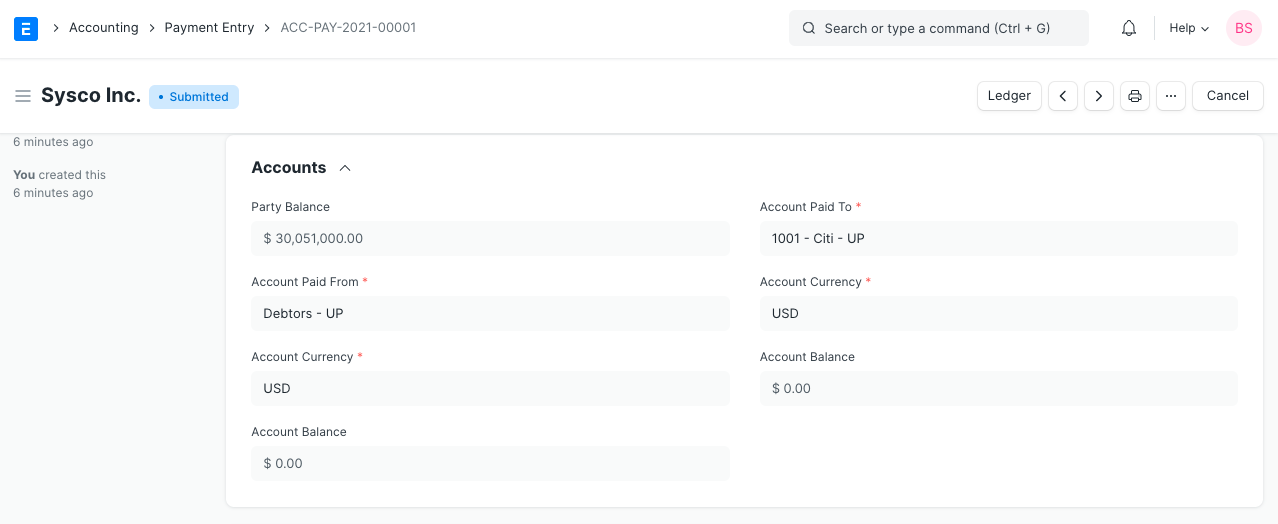
- Saldo Pihak : Jumlah keseluruhan yang diterima atau dibayarkan dari Pelanggan atau Pemasok dari Faktur yang ditetapkan dalam Entri Pembayaran saat ini. Jumlah yang dibayarkan akan positif dan jika pembayaran di muka dilakukan, akan negatif.
- Rekening yang Dibayar Dari : Rekening tempat jumlah akan dipotong saat Pembayaran diajukan.
- Akun Dibayar Ke : Akun CoA tempat jumlah akan ditambahkan saat Entri Pembayaran diserahkan.
- Mata Uang Akun : Mata Uang akun ini akan diambil sebagaimana yang ditetapkan dalam Akun dan tidak dapat diedit di sini.
- Saldo Akun : Jumlah total saldo dari semua faktur di akun yang dipilih.
Jumlah yang Dibayar : Jumlah total yang dibayarkan untuk Entri Pembayaran saat ini ditampilkan di bidang ini.
Catatan : Saat membuat Entri Pembayaran, rekening bank default akan diambil dalam urutan berikut jika ditetapkan:
- Formulir perusahaan
- Metode Pembayaran Akun Default
- Rekening bank default Pelanggan/Pemasok
- Pilih secara manual di Entri Pembayaran
3.4 Referensi
Mengambil Faktur yang belum dibayar
Ini dapat digunakan untuk melakukan pembayaran ke beberapa Faktur Penjualan menggunakan satu Entri Pembayaran. Saat membuat Entri Pembayaran baru, dengan mengklik tombol Dapatkan Faktur Terutang atau tombol Dapatkan Pesanan Terutang , semua Faktur terutang dan Pesanan terbuka masing-masing akan diambil untuk pihak tersebut. Anda perlu memasukkan 'Jumlah yang Dibayar' untuk melihat tombol ini. Dari sini rentang tanggal dan faktur yang akan diambil dapat dipilih.
Jika Pihak belum melakukan pembayaran penuh, masukkan jumlah yang dibayarkan di kolom 'Dialokasikan'.
Jika membuat Entri Pembayaran untuk Pelanggan, Jumlah Pembayaran akan dialokasikan pada Faktur Penjualan. Begitu pula, saat membuat Entri Pembayaran untuk Pemasok, Jumlah Pembayaran akan dialokasikan pada Faktur Pembelian.
Tabel Referensi Pembayaran
- Jenis : Apakah pembayaran dilakukan terhadap Pesanan Penjualan, Faktur Penjualan, atau Entri Jurnal.
- Nama : ID transaksi tertentu diambil/dipilih di sini.
- Jumlah Total : Jumlah total satu Entri Faktur/Jurnal dalam baris.
- Luar biasa : Jumlah yang harus diterima/dibayar untuk faktur ini.
- Dialokasikan : Jika Jumlah yang Dibayar kurang dari jumlah faktur, hanya jumlah yang dibayarkan yang akan dialokasikan ke faktur yang diambil dalam Entri Pembayaran. Pembayaran dapat dilakukan secara bertahap, misalnya, jika ada tiga faktur dengan jumlah 20, 20, 20, Jumlah yang Dibayar adalah 60, maka Jumlah yang Dibayar ini akan didistribusikan secara merata. Ketentuan Pembayaran juga dapat dilibatkan.
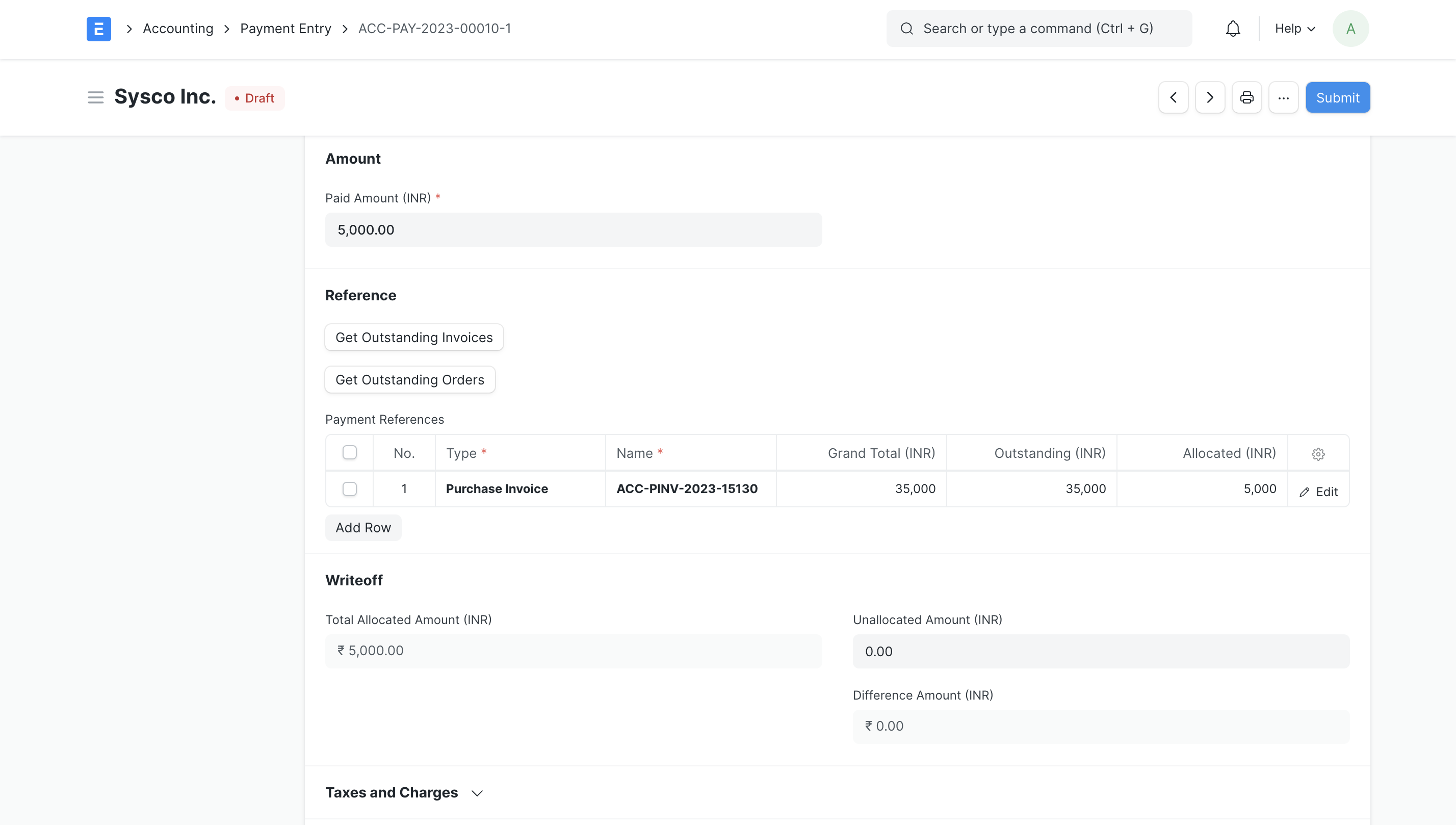
Apa itu Jumlah yang Tidak Dialokasikan?
Bila Entri Pembayaran dibuat di BizOps ERP dan Jumlah yang Dibayar lebih besar dari jumlah total faktur, maka jumlah tersebut akan disimpan di akun Pelanggan/Pemasok. Oleh karena itu, jumlah ini saat ini 'Tidak Dialokasikan'. Jumlah yang tidak dialokasikan dapat digunakan untuk faktur mendatang.
Misalnya, Anda membuat Faktur Penjualan dengan total 1.000 dan Pelanggan membayar 1.500. Jika faktur lain dibuat untuk Pelanggan ini di masa mendatang dengan total 1.000 lagi, maka 500 yang dibayarkan sebelumnya dapat digunakan.
3.5 Pengurangan atau Kerugian
Bila Entri Pembayaran dibuat terhadap faktur, mungkin ada beberapa perbedaan antara Jumlah yang Dibayar dan jumlah faktur yang belum dibayar. Perbedaan ini dapat disebabkan oleh kesalahan pembulatan atau perubahan nilai tukar mata uang. Anda dapat mengatur Akun di sini tempat jumlah perbedaan ini akan dicatat.
Kerugian/pengurangan dapat dihapuskan. Mari kita lihat contoh di sini di mana jumlah yang dibayarkan adalah 25 tetapi jumlah yang dialokasikan adalah 30 karena 30 adalah jumlah yang akan dikumpulkan sesuai dengan faktur. 'Jumlah Selisih' akan menjadi 5 dalam kasus ini. Jumlah selisih ini dapat terjadi karena diskon atau Penukaran Mata Uang. Jumlah Selisih harus 0 untuk mengirimkan Entri Pembayaran. Ini dapat disesuaikan menggunakan tombol Buat Entri Selisih . Jumlah akan disesuaikan dalam akun Penghapusan.
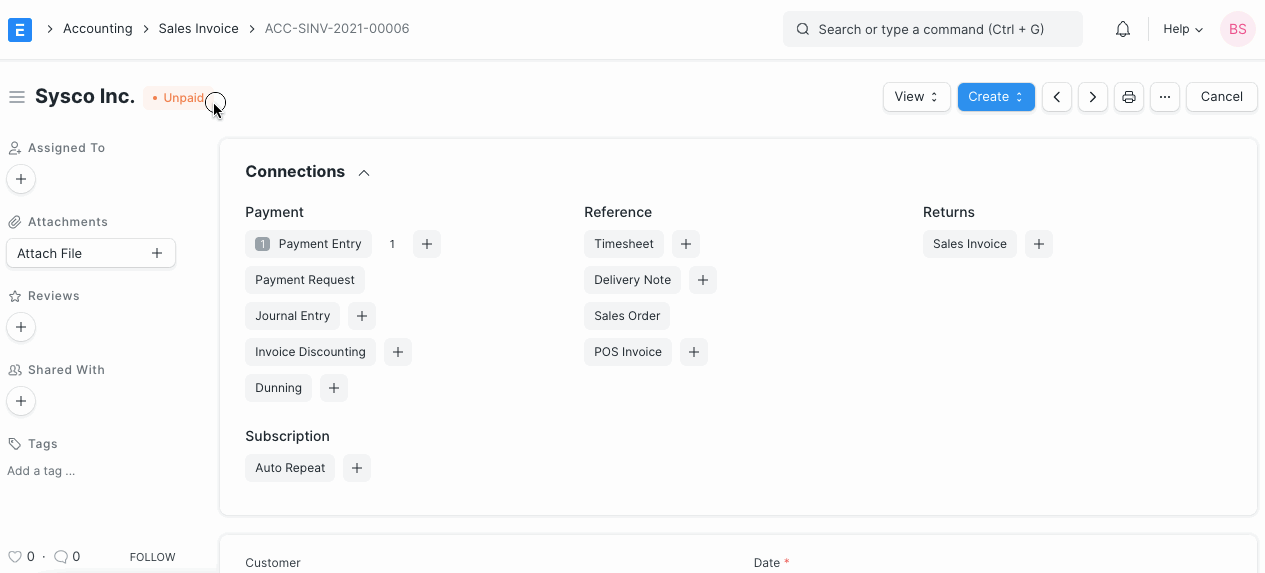
3.6 Penghapusan
Penghapusan terjadi ketika jumlah yang dibayarkan lebih kecil dari jumlah yang dialokasikan. Yaitu jumlah yang tersisa dianggap hilang dalam biaya lain-lain atau jumlah tersebut tidak akan dibayarkan. Ini dianggap sebagai kerugian.
3.5 Setelah Mengirimkan
Simpan dan Kirim Entri Pembayaran. Setelah pengiriman, pembayaran yang belum dibayar akan diperbarui dalam Faktur.
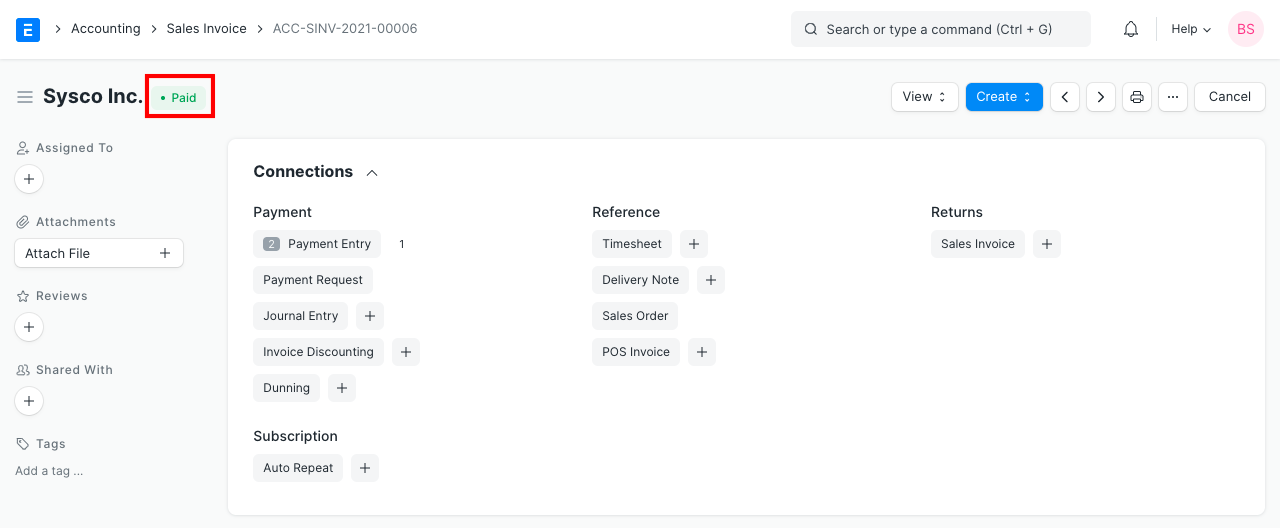
Jika entri pembayaran dibuat berdasarkan Sales Order atau Purchase Order, kolom 'Advance Paid' akan diperbarui di dalamnya. Saat membuat Invoice berdasarkan transaksi tersebut, Entri Pembayaran akan diperbarui secara otomatis di Invoice tersebut sehingga Anda dapat mengalokasikan jumlah invoice terhadap entri pembayaran di muka.
Untuk pembayaran masuk, pencatatan akun akan dilakukan sebagai berikut.
- Debit: Rekening Bank atau Kas
- Kredit: Pelanggan (Debitur)
Untuk pembayaran keluar:
- Debit: Pemasok (Kreditor)
- Kredit: Rekening Bank atau Tunai
4. Kasus lainnya
4.1 Entri Pembayaran Multi Mata Uang
Jika Anda ingin mengelola akun piutang/utang dalam mata uang asing, buat akun dengan mata uang asing (berbeda dari mata uang Perusahaan) dan tautkan akun tersebut dalam akun pihak. Misalnya:
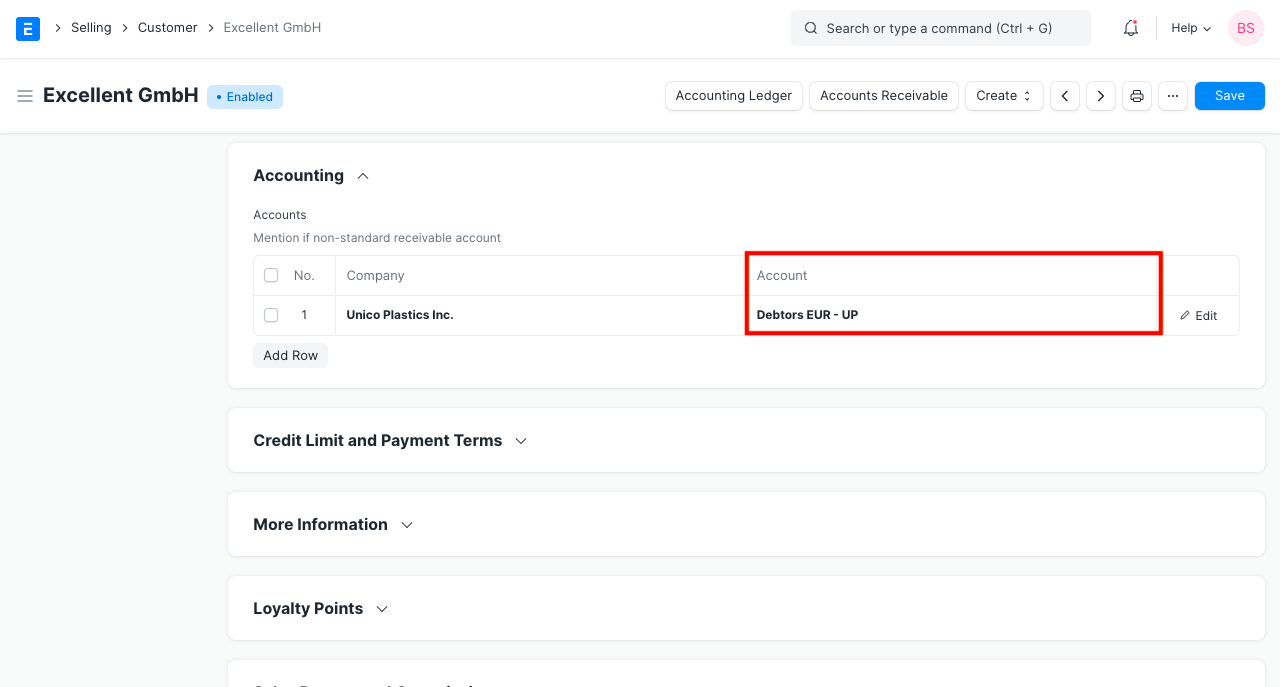
BizOps ERP memungkinkan Anda mengelola akun dan faktur dalam berbagai mata uang. Jika faktur dibuat dalam mata uang pihak, Nilai Tukar Mata Uang antara mata uang dasar Perusahaan dan mata uang pihak juga dimasukkan dalam faktur.
Catatan: Akun Debitur/Kreditor terpisah perlu dibuat dan dipilih dalam Faktur/Pesanan Penjualan agar pertukaran mata uang dapat berfungsi dengan benar. Misalnya, jika Pelanggan berasal dari AS, buat akun piutang yang disebut 'Debitur AS'.
Saat membuat Entri Pembayaran terhadap faktur tersebut, nilai tukar saat ini akan diambil, tetapi Anda dapat mengatur Nilai Tukar Mata Uang pada saat pembayaran agar sesuai dengan catatan Anda.
Klik tombol Tetapkan Keuntungan/Kerugian Kurs untuk secara otomatis menambahkan baris guna menghapus jumlah selisih.
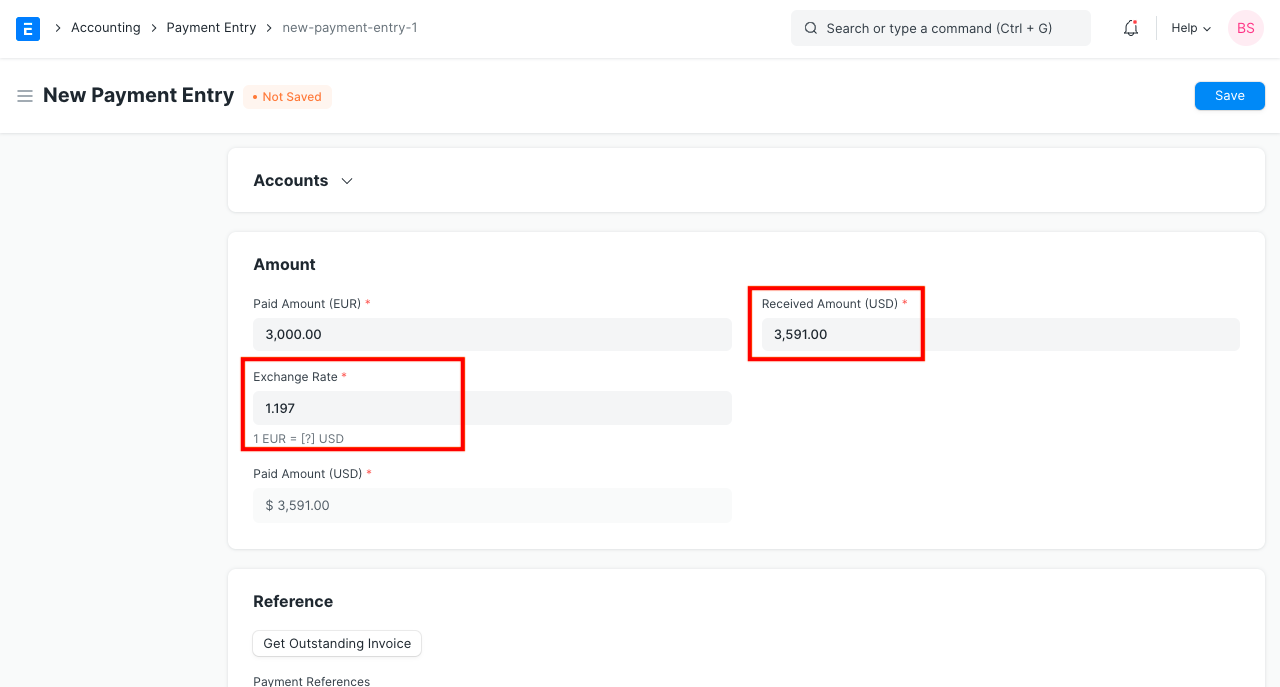
Karena Nilai Tukar Mata Uang selalu berfluktuasi, hal ini dapat menyebabkan perbedaan jumlah pembayaran terhadap total faktur. Jumlah perbedaan ini dapat dicatat dalam Jumlah Keuntungan/Kerugian Nilai Tukar Mata Uang.
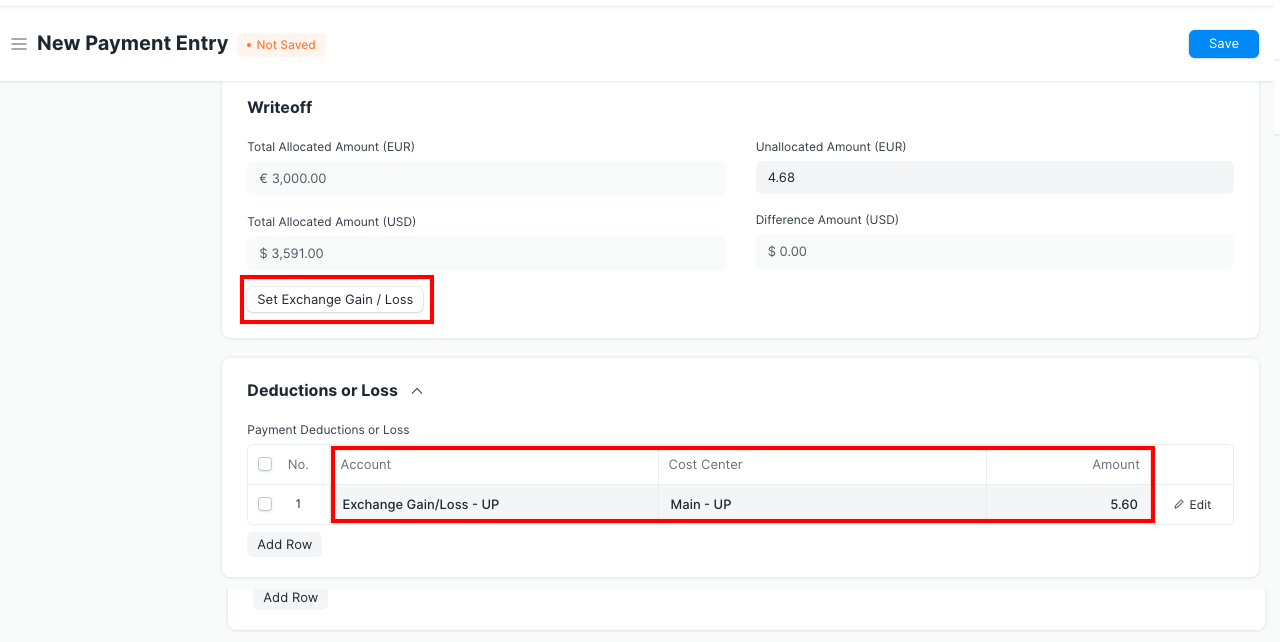
Pembayaran juga dapat dilakukan secara independen dari faktur dengan membuat Entri Pembayaran baru.
4.2 Transfer Internal
Transfer Internal digunakan dalam kasus di mana uang ditransfer antara rekening Perusahaan yang sama. Misalnya, jika pelanggan dari AS menggunakan PayPal, mentransfer uang dari PayPal ke rekening bank dapat dianggap sebagai Transfer Internal.
Transfer internal berikut dapat dikelola dari Entri Pembayaran.
- Bank - Tunai
- Bank - Bank
- Uang Tunai - Uang Tunai
- Uang Tunai - Bank
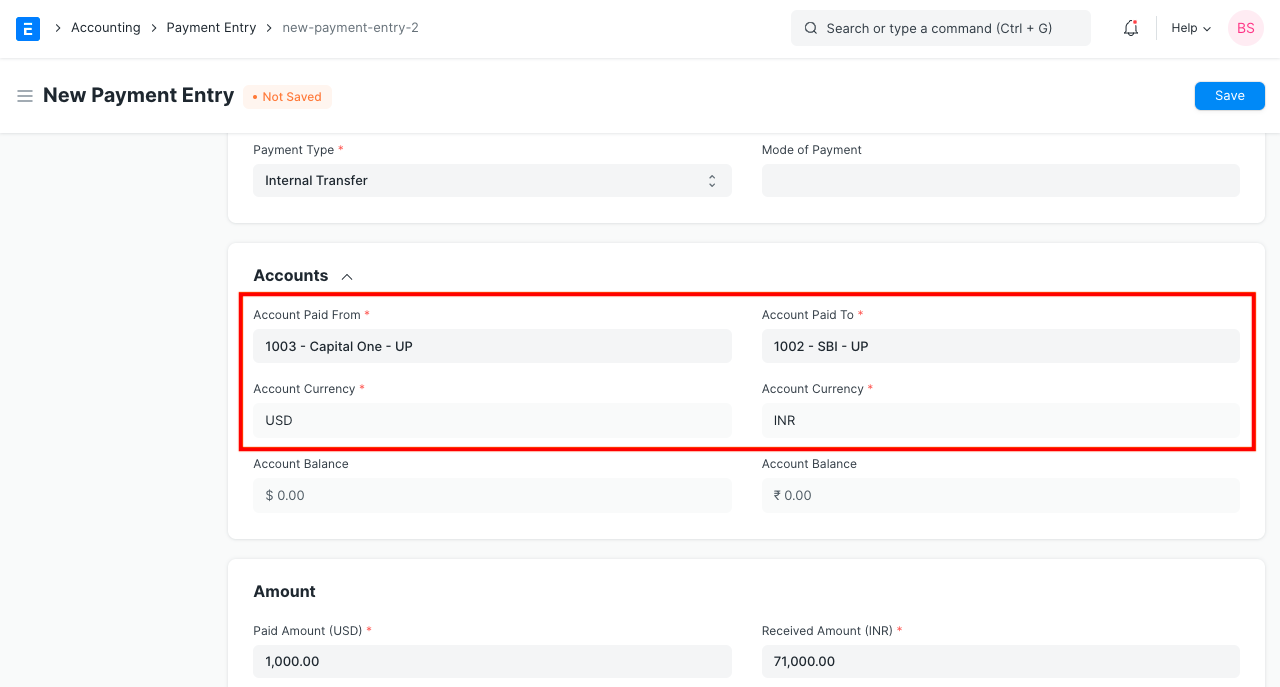
4.3 Mengelola Skenario Pembayaran yang Berbeda
Untuk faktur yang belum dibayar, jumlah yang belum dibayar = total keseluruhan. Saat membuat Entri Pembayaran, nilai dalam jumlah yang belum dibayar akan berkurang.
Dalam kebanyakan kasus, selain penjualan eceran, penagihan dan pembayaran merupakan aktivitas yang terpisah. Ada beberapa kombinasi di mana pembayaran ini dilakukan. Kasus-kasus ini berlaku untuk Penjualan dan Pembelian.
- Mereka bisa bersikap terbuka (100% di muka).
- Pasca pengiriman. Baik pada saat pengiriman atau dalam beberapa hari setelah pengiriman.
- Bagian di muka dan bagian pada saat atau setelah pengiriman.
- Pembayaran dapat dilakukan bersamaan untuk beberapa faktur.
- Uang muka dapat diberikan bersama-sama untuk beberapa faktur (dan dapat dibagi ke beberapa faktur).
BizOps ERP memungkinkan Anda mengelola semua skenario ini. Semua entri akuntansi (Entri GL) dapat dibuat berdasarkan Faktur Penjualan, Faktur Pembelian, atau Entri Pembayaran pembayaran di muka (dalam kasus khusus, faktur juga dapat dibuat melalui Faktur Penjualan).
Jumlah total yang belum dibayar terhadap faktur adalah jumlah semua entri akuntansi yang dibuat "terhadap" (atau terkait dengan) faktur tersebut. Dengan cara ini, Anda dapat menggabungkan atau membagi pembayaran dalam Entri Pembayaran untuk mengelola skenario.
4.4 Perbedaan antara Entri Pembayaran dan Entri Jurnal
- Penggunaan Jurnal Entri memerlukan pemahaman tentang Akun mana yang akan didebit atau dikredit. Dalam Entri Pembayaran, hal ini dikelola di bagian belakang, sehingga lebih mudah bagi Pengguna.
- Entri Pembayaran lebih efisien dalam mengelola pembayaran dalam mata uang asing.
- Cek dapat dicetak dari Entri Pembayaran menggunakan Format Cetak Cek.
- Entri Jurnal masih dapat digunakan untuk:
- Memperbarui saldo awal di Akun.
- Entri Penyusutan Aset Tetap.
- Untuk menyesuaikan Nota Kredit dengan Faktur Penjualan dan Nota Debit dengan Faktur Pembelian, apabila tidak ada pembayaran yang terjadi sama sekali.
4.5 Pembayaran Menggunakan Jurnal Entri
Untuk melakukan pembayaran menggunakan Jurnal Entri ikuti langkah-langkah berikut:
- Aktifkan Pembayaran melalui Entri Jurnal. Buka Akuntansi > Master Akuntansi > Pengaturan Akun , centang kotak 'Lakukan Pembayaran melalui Entri Jurnal'.
https://docs.frappe.io/files/enable-payment-entry-via-journal-entry.png
- Saat mengirimkan dokumen yang dapat dijadikan sebagai Entri Jurnal, Anda akan menemukan Pembayaran di bawah tombol Buat.
- Simpan dan kirimkan entri jurnal untuk mencatat pembayaran terhadap faktur
5. Topik Terkait
- Permintaan Pembayaran
- Syarat Pembayaran
- Faktur penjualan
- Faktur Pembelian